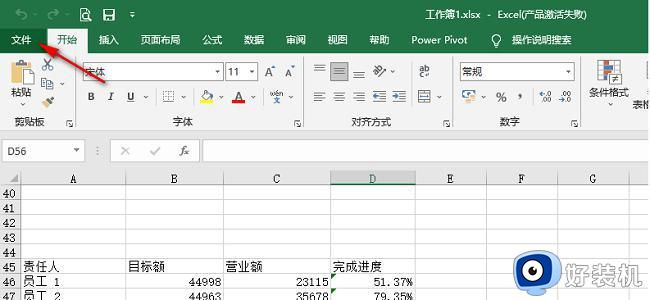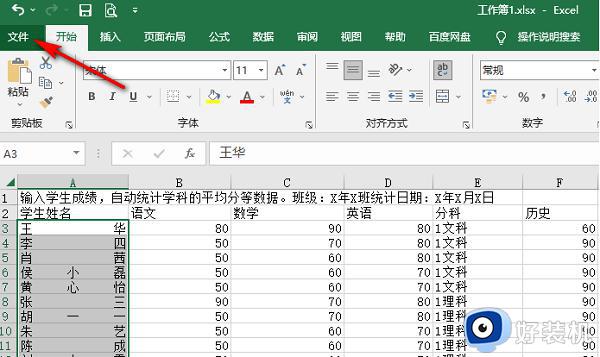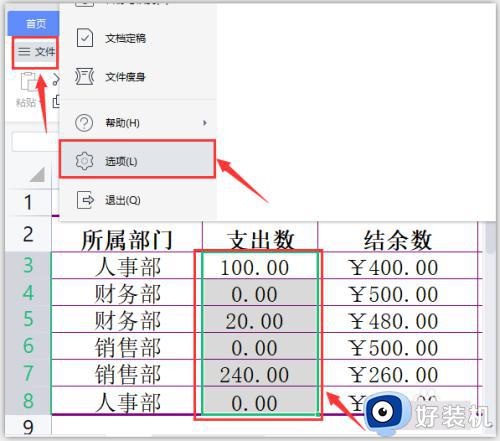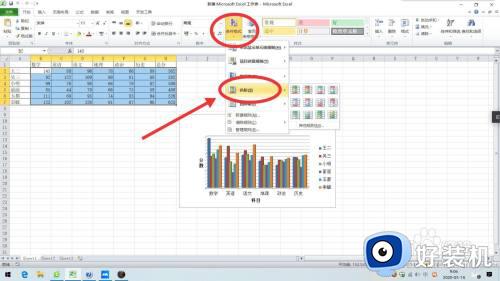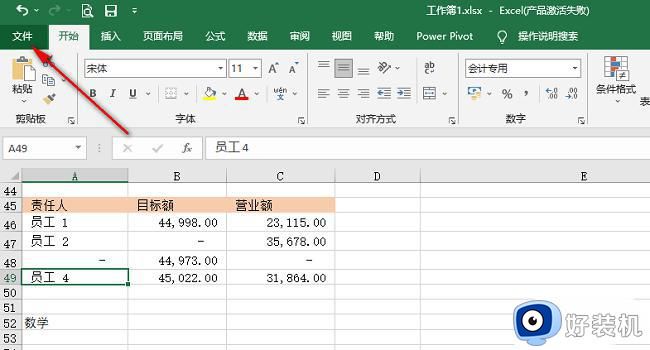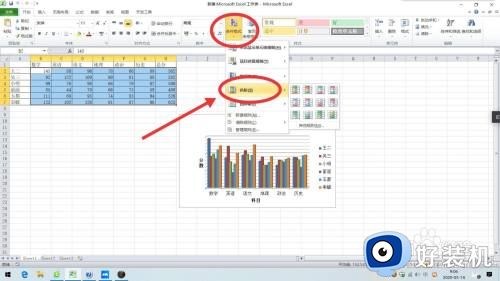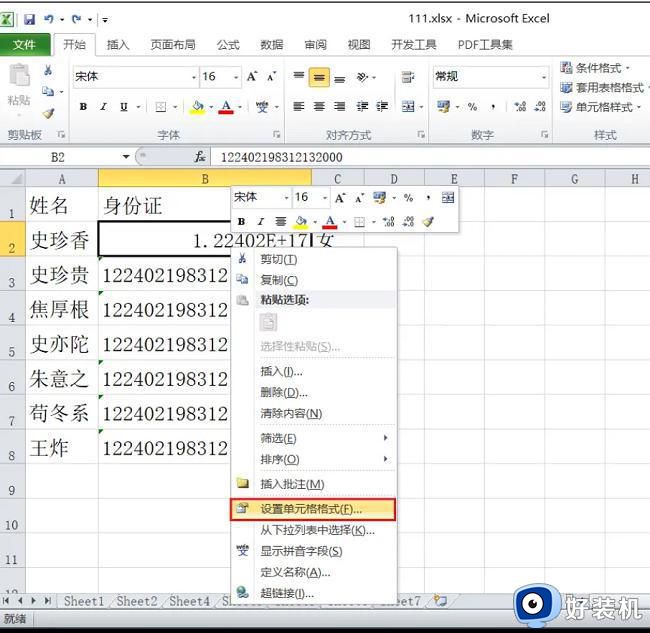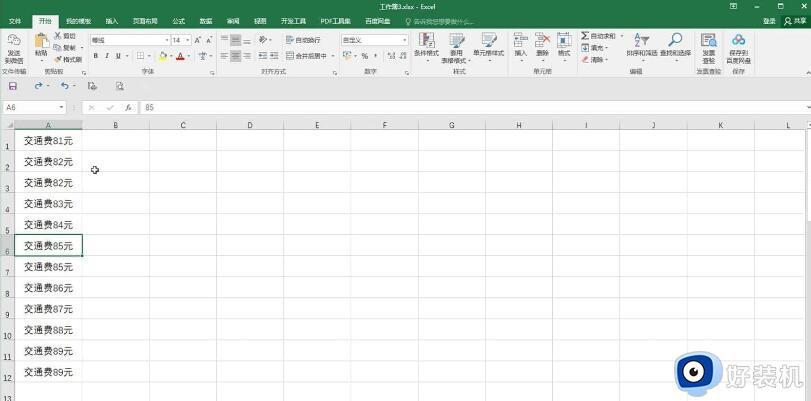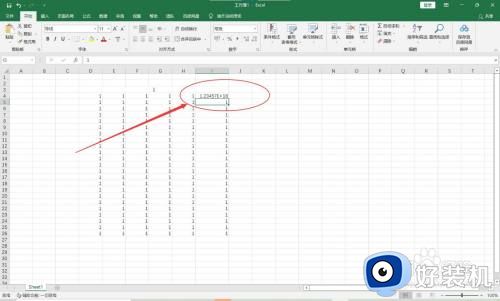excel错误数据提示如何设置 excel中错误数值如何显示出来
时间:2023-09-27 16:31:27作者:huige
excel是很多人办公的时候经常会用到的一个工具,经常会用来记录和制作各种数据或者表格等,但是在计算之后有时候会出现错误,如果一个个查找太麻烦了,其实我们可以设置一下excel错误数据提示,该怎么操作呢,本文给大家介绍一下excel中错误数值显示出来的详细方法吧。
具体如下:
1、双击打开软件,点击左上角的“文件”。
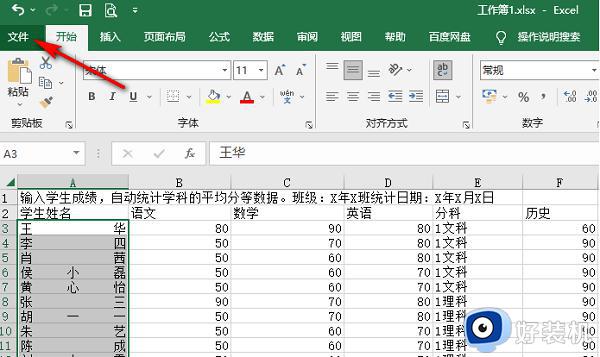
2、接着点击新页面左下角的“选项”。
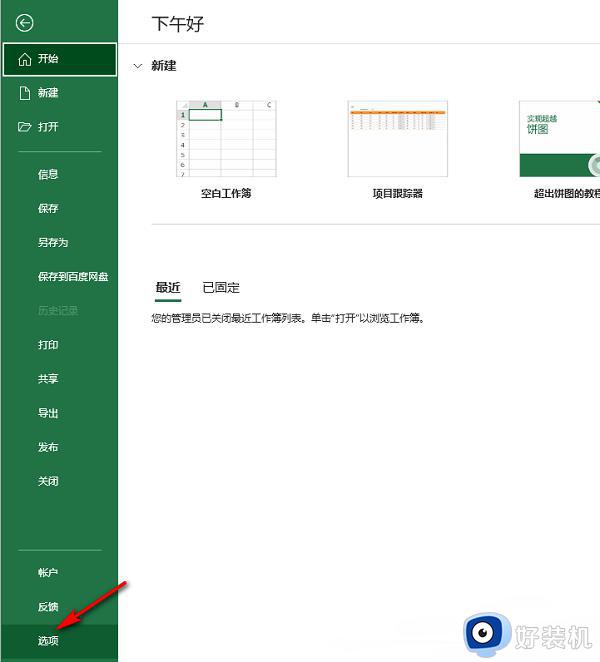
3、在打开的窗口界面中,点击左侧栏中的“公式”。
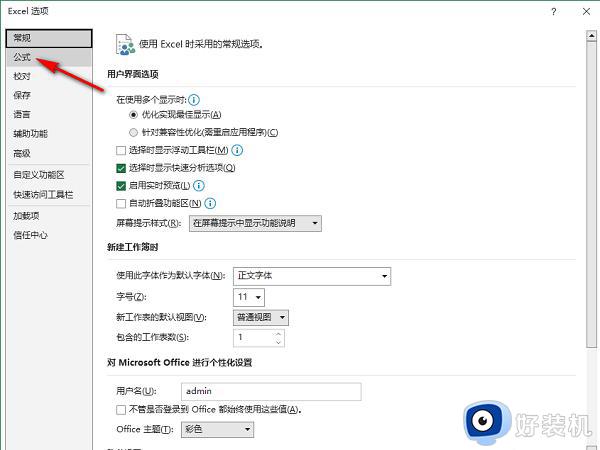
4、然后找到右侧中的“允许后台错误检查”,将其小方框勾选上,最后点击“确定”保存即可。
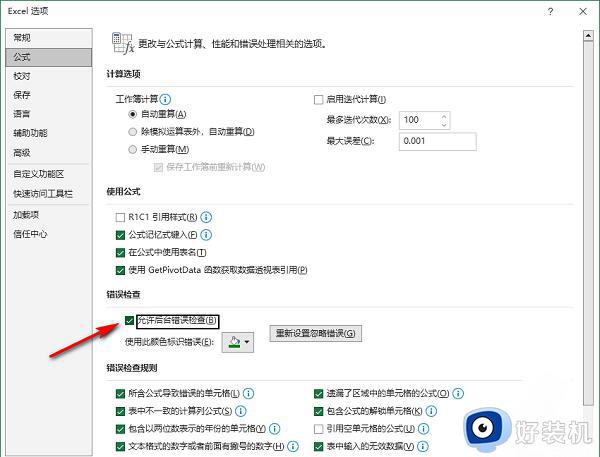
以上为大家讲述的就是excel中错误数值如何显示出来的详细Neri,大家有需要的话可以参考上述方法步骤来进行设置,希望帮助到大家。